Δυσκολεύεστε με τη διαχείριση εύρους ζώνης στο διαδίκτυο και ψάχνετε για μια λύση; Μην ανησυχείτε, είμαστε εδώ για να σας βοηθήσουμε! Εάν χρησιμοποιείτε Windows 11 και έχετε περιορισμένο εύρος ζώνης στο διαδίκτυο, είναι πολύ σημαντικό να ελέγξετε τις εφαρμογές που χρησιμοποιούν το διαδίκτυο ακολουθώντας αυτές τις μεθόδους.
1. Ελέγξτε τις εφαρμογές που χρησιμοποιούν το Διαδίκτυο χρησιμοποιώντας τη Διαχείριση εργασιών
Η Διαχείριση Εργασιών είναι ένα απόλυτο βοηθητικό πρόγραμμα που σας επιτρέπει να παρακολουθείτε όλες τις εφαρμογές και τις υπηρεσίες που εκτελούνται στο παρασκήνιο. Με τη Διαχείριση Εργασιών, μπορείτε εύκολα να προσδιορίσετε ποιες εφαρμογές χρησιμοποιούν δεδομένα διαδικτύου σε πραγματικό χρόνο.
Το περιεχόμενο αυτού του σεναρίου δημιουργείται αυστηρά για εκπαιδευτικούς σκοπούς. Η χρήση γίνεται με δική σας ευθύνη.
Οι τελευταίες προσφορές

Fastest VPN

Xiaomi 22.5W 37Wh 10000mAh Built in Cable Power Bank External Battery Power Supply Fast Charging
BGa21456 • Λήγει: Περιορισμένα κομμάτια 
Ninkear A15 Pro Laptop 120Hz 2.5K 16 Inch AMD Ryzen 5 7430U 16GB DDR4 1TB SSD Windows 11
BG5df2e0 1. Ανοίξτε τη Διαχείριση εργασιών από την Αναζήτηση των Windows 11.

2. Όταν ανοίξει η Διαχείριση Εργασιών, κάντε κλικ στη στήλη Δίκτυο .
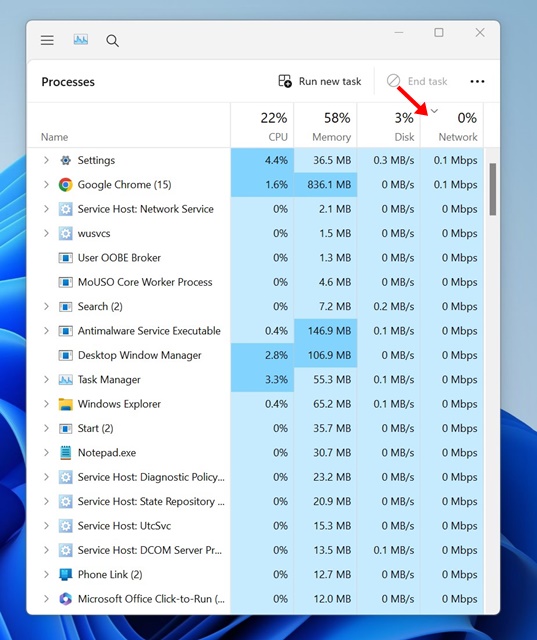
3. Θα δείτε όλες τις εφαρμογές να εκτελούνται στο παρασκήνιο και να συνδέονται στο διαδίκτυο.
4. Εάν δεν θέλετε μια συγκεκριμένη εφαρμογή να συνδέεται στο διαδίκτυο, κάντε δεξί κλικ στο όνομα της εφαρμογής και επιλέξτε Τέλος εργασίας .
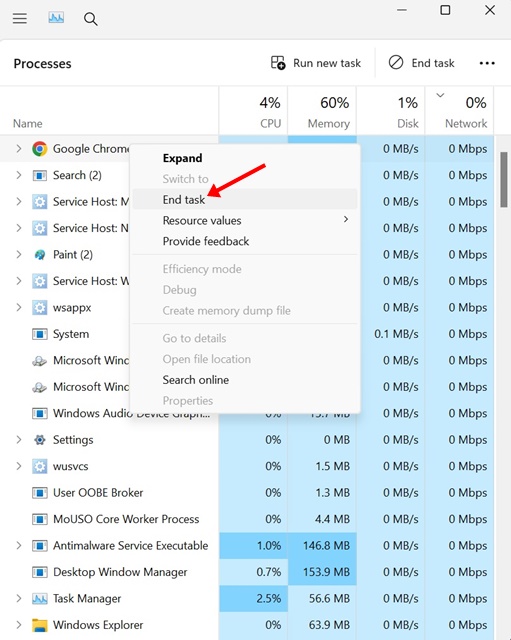
2. Ελέγξτε τις εφαρμογές που χρησιμοποιούν το Διαδίκτυο χρησιμοποιώντας την Παρακολούθηση Πόρων
Το Resource Monitor είναι μια προηγμένη έκδοση της εφαρμογής Task Manager που είναι διαθέσιμη για Windows. Μπορείτε να τη χρησιμοποιήσετε για να ελέγξετε ποιες εφαρμογές χρησιμοποιούν το διαδίκτυο.
1. Ανοίξτε την εφαρμογή Resource Monitor από την αναζήτηση των Windows 11.
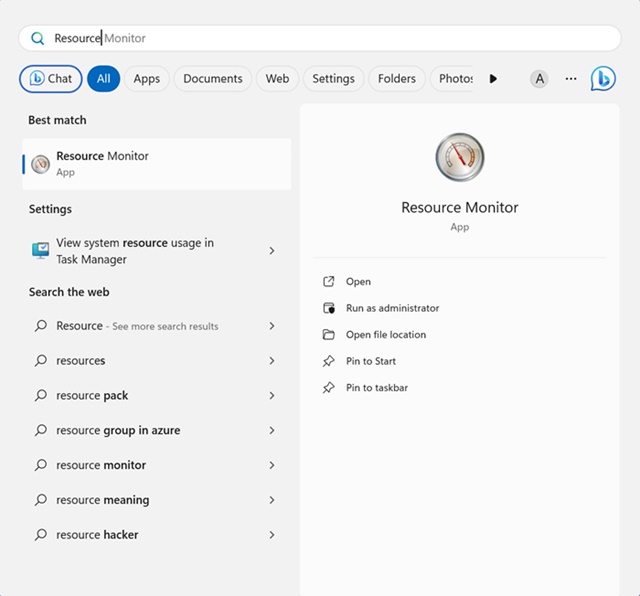
2. Όταν ανοίξει η Εποπτεία Πόρων, μεταβείτε στο Δίκτυο .
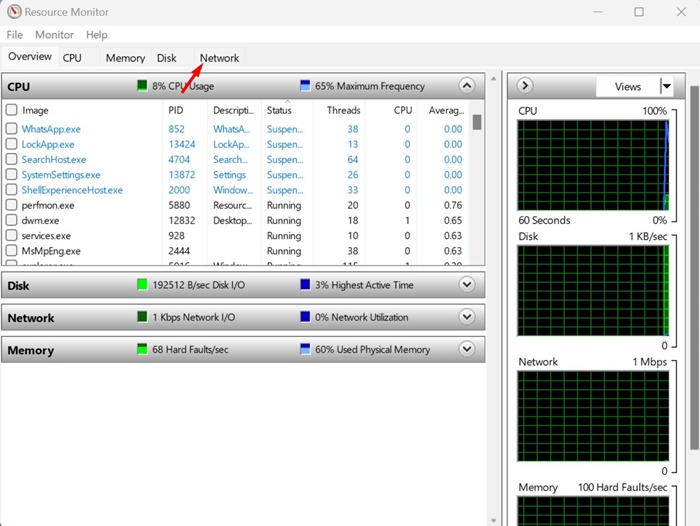
3. Πρέπει να ρίξετε μια σύντομη ματιά στη Δραστηριότητα δικτύου . Μπορείτε να δείτε ποιες εφαρμογές εκτελούνται στο παρασκήνιο και συνδέονται στο διαδίκτυο.
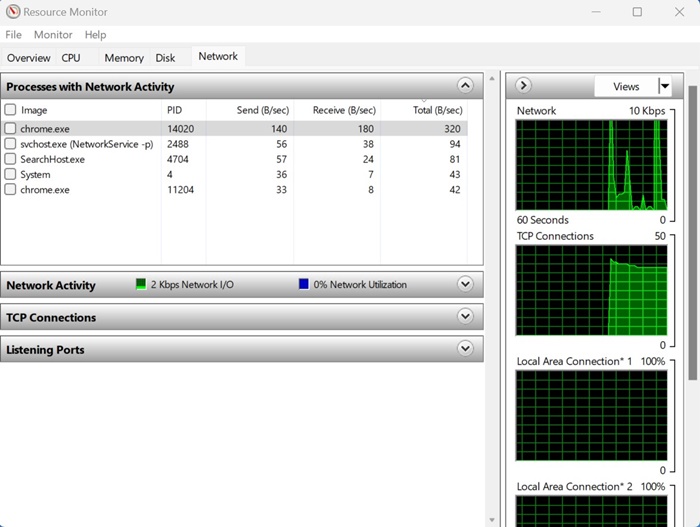
4. Η Δραστηριότητα Αποστολής στο Δίκτυο υποδεικνύει την ταχύτητα μεταφόρτωσης, η Λήψη είναι η ταχύτητα λήψης και το Σύνολο είναι το άθροισμα και των δύο ταχυτήτων.
3. Ελέγξτε τη συνολική χρήση εφαρμογών στα Windows 11 μέσω των Ρυθμίσεων
Σε αυτήν τη μέθοδο, θα χρησιμοποιήσουμε την εφαρμογή Ρυθμίσεις των Windows 11 για να ελέγξουμε τη συνολική χρήση δεδομένων από τις εφαρμογές. Δείτε τι πρέπει να κάνετε.
1. Κάντε κλικ στην Αναζήτηση των Windows 11 και επιλέξτε Ρυθμίσεις .

2. Μεταβείτε στο Δίκτυο και Διαδίκτυο .
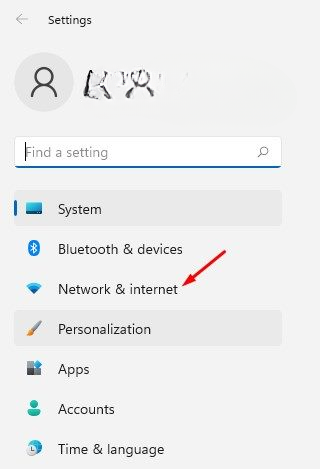
3. Κάντε κλικ στην επιλογή Χρήση δεδομένων .
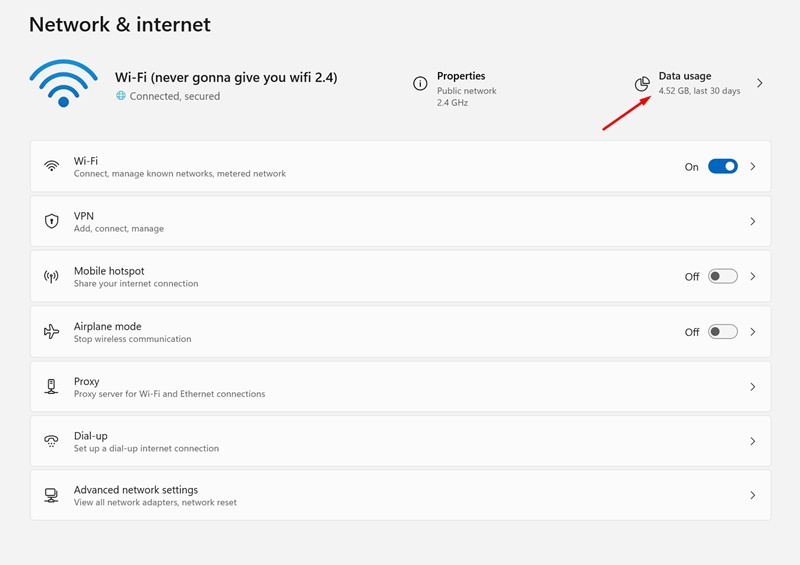
4. Ορίστε το χρονικό πλαίσιο του αναπτυσσόμενου μενού “ Φίλτρο κατά”. Στα Στατιστικά Χρήσης, μπορείτε να δείτε τη συνολική χρήση δεδομένων από εφαρμογές στα Windows 11.
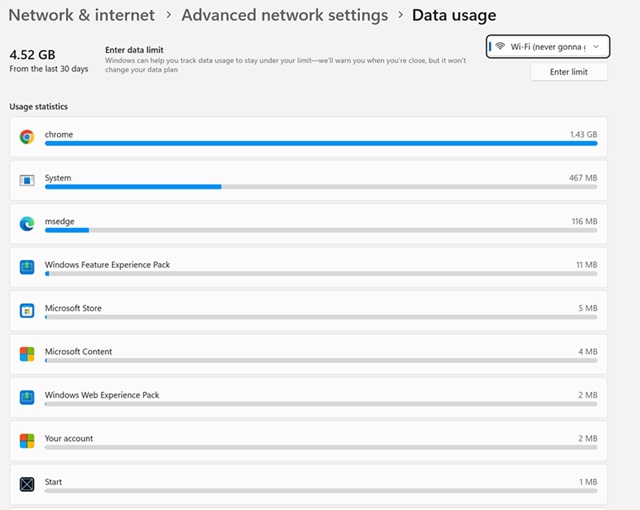
Πώς να περιορίσετε τη χρήση δεδομένων στα Windows 11;
Εάν έχετε περιορισμένο εύρος ζώνης στο διαδίκτυο, είναι καλύτερο να περιορίσετε τη χρήση δεδομένων για να αποφύγετε τις επιπλέον χρεώσεις. Στα Windows 11, έχετε την επιλογή να περιορίσετε τη χρήση δεδομένων.
Όταν επιτευχθεί το όριο χρήσης δεδομένων, τα Windows 11 διακόπτουν την κατανάλωση internet. Επομένως, εάν δεν μπορείτε να παρακολουθείτε ποιες εφαρμογές χρησιμοποιούν το internet στο παρασκήνιο, είναι καλύτερο να ορίσετε ένα όριο χρήσης δεδομένων.
Με αυτόν τον τρόπο, δεν θα χρειάζεται να ανησυχείτε για υπερβολική χρήση δεδομένων παρασκηνίου.
1. Κάντε κλικ στο κουμπί Έναρξη των Windows 11 και επιλέξτε Ρυθμίσεις .
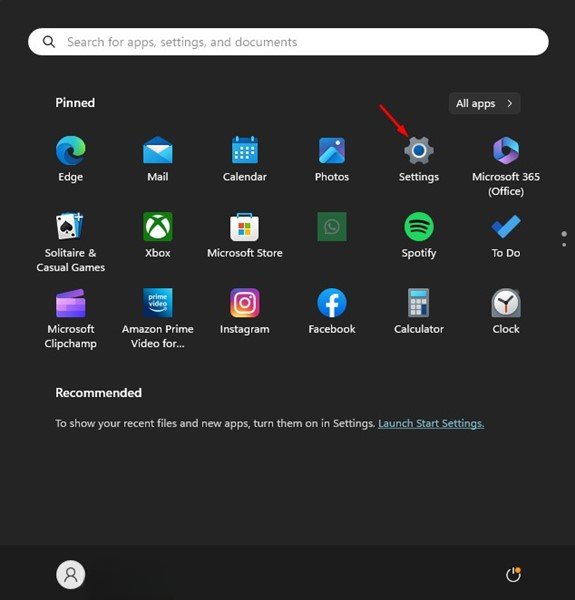
2. Μεταβείτε στο Δίκτυο και Διαδίκτυο .
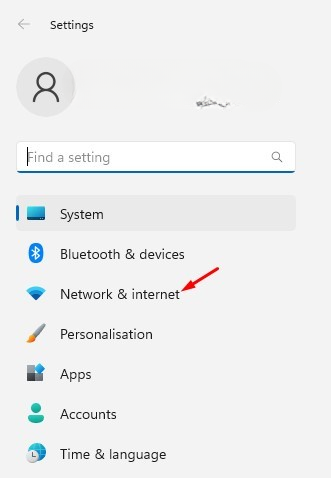
3. Τώρα επιλέξτε το δίκτυό σας και κάντε κλικ στην επιλογή Ορισμός ορίου δεδομένων για να ελέγξετε τη χρήση δεδομένων σε αυτό το δίκτυο .
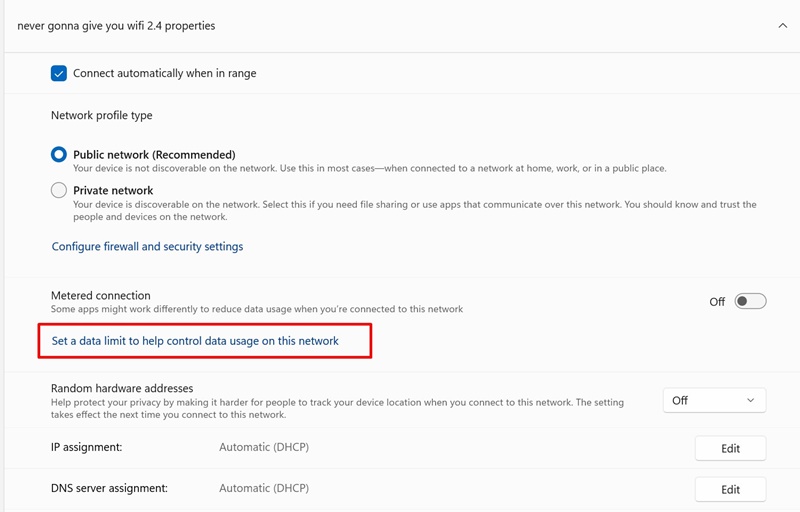
4. Κάντε κλικ στο κουμπί Εισαγωγή ορίου επάνω δεξιά.
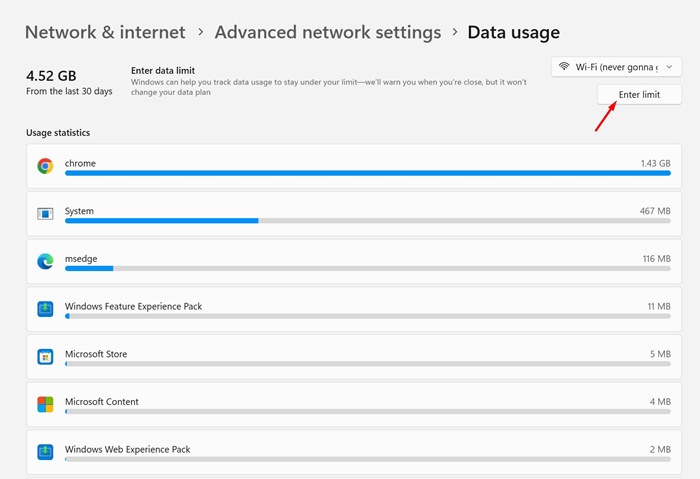
5. Ορίστε τον Τύπο Ορίου, την Επαναφορά Δεδομένων και το Όριο Δεδομένων. Μόλις τελειώσετε, κάντε κλικ στην Αποθήκευση .
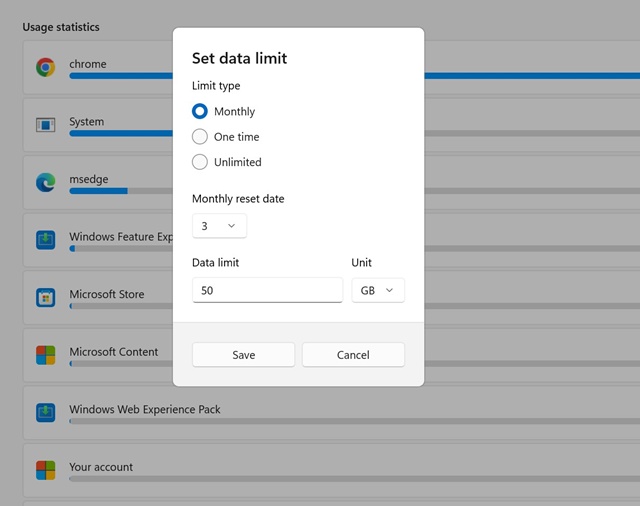
Τα Windows 11 θα σας ειδοποιήσουν όταν πλησιάσετε το όριο δεδομένων. Ο μετρητής ορίου δεδομένων θα μηδενιστεί μετά τον αριθμό των ημερών που έχετε επιλέξει.
Αν δεν θέλετε να περιορίσετε τη χρήση δεδομένων, μπορείτε να χρησιμοποιήσετε την εφαρμογή Windows Defender για να αποκλείσετε την πρόσβαση στο διαδίκτυο σε εφαρμογές στα Windows 11.
Αυτός ο οδηγός αφορά τον τρόπο ελέγχου των εφαρμογών που χρησιμοποιούν το διαδίκτυο στα Windows 11. Μπορείτε να ακολουθήσετε αυτές τις μεθόδους για να βρείτε εύκολα εφαρμογές που κλέβουν κρυφά το εύρος ζώνης του διαδικτύου σας. Ενημερώστε μας εάν χρειάζεστε περισσότερη βοήθεια με τη διαχείριση του εύρους ζώνης του διαδικτύου στα Windows 11.




